Avant de créer un ticket de support, il est parfois intéressant d’analyser ce qui se passe sous le capot. Cela peut vous permettre de fournir plus de précisions au technicien du support, si vous jugez bon d’appeler pour obtenir de l’aide. Cela peut aussi éviter de constater, après analyse, que le « bug » que vous imaginiez se situer dans votre logiciel préféré, se situait plus précisément quelque part entre le clavier et la chaise.
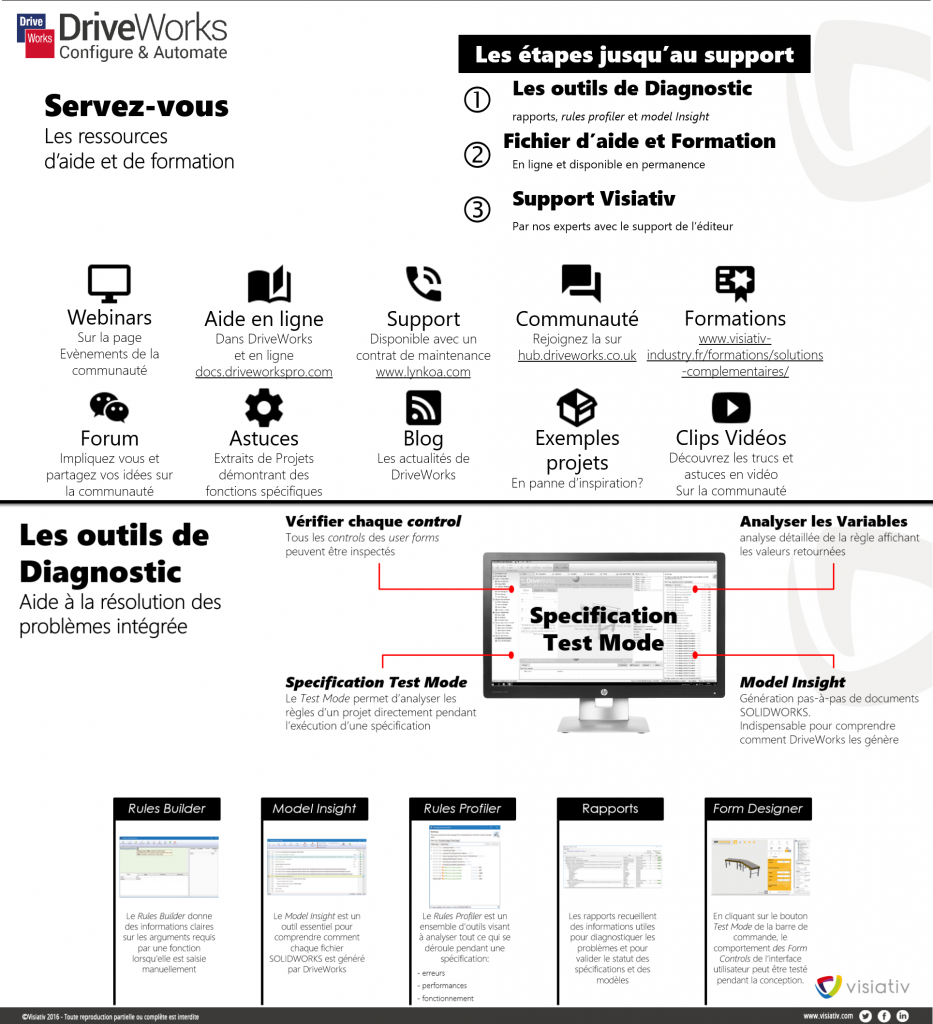
Focus sur les outils de diagnostic driveworks pro
Les outils de Diagnostic intégrés à DriveWorks
Pour résoudre un problème, encore faut-il avoir clairement identifié ce qui ne va pas. Voici par exemple quelques-unes des questions à se poser pour avancer dans la compréhension du problème rencontré :
- Quand se produit ce problème ? Dans quelles conditions ?
- Est-il spécifique à un cas particulier ou est-il systématique ? Se produit-il dans d’autres projets ?
- A-t-on changé quelque chose peu de temps avant qu’il n’apparaisse ? Une nouvelle version d’un logiciel lié à DriveWorks a peut-être été installée ? ou une règle a-t-elle été ajoutée/modifiée ?
- Peut-on reproduire systématiquement ce problème ? En suivant quelles étapes ? A partir de quelle étape détecte-t-on un résultat inattendu ? En quoi consiste cette étape ?
- Peut-on reproduire ce problème dans un projet plus simple ? Ce projet sera alors le candidat parfait pour une analyse par un technicien du support technique…
Pour vous aider dans ces recherches visant à identifier la source du problème, les équipes chargées du développement de DriveWorks ont doté le logiciel de puissants outils d’analyse et de diagnostic pour vous rendre le plus autonome possible.
1. Dans le Rules Builder
Toutes les règles de calcul de DriveWorks sont créées/éditées depuis la même interface baptisée Rules Builder.
Le Rules Builder donne des informations claires sur les arguments requis par une fonction lorsqu’elle est saisie manuellement (Rules Insight).
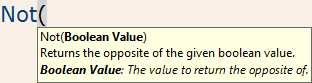
Un assistant peut également être utilisé pour vous guider lors de l’insertion d’une nouvelle commande (en la lançant depuis la liste rapide ou depuis la liste complète des fonctions).
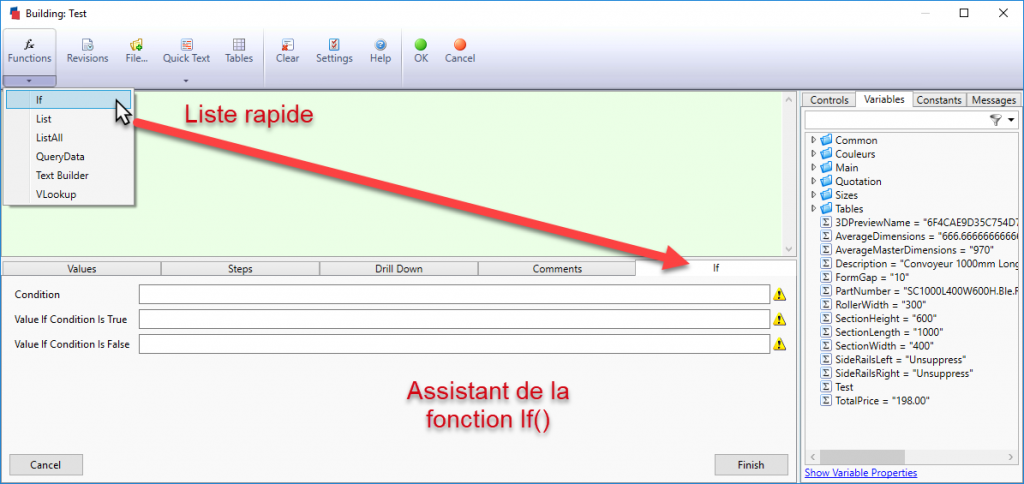
Un code couleur (personnalisable) permet finalement, d’un rapide coup d’œil, de voir si la syntaxe de la règle est correcte ou non.
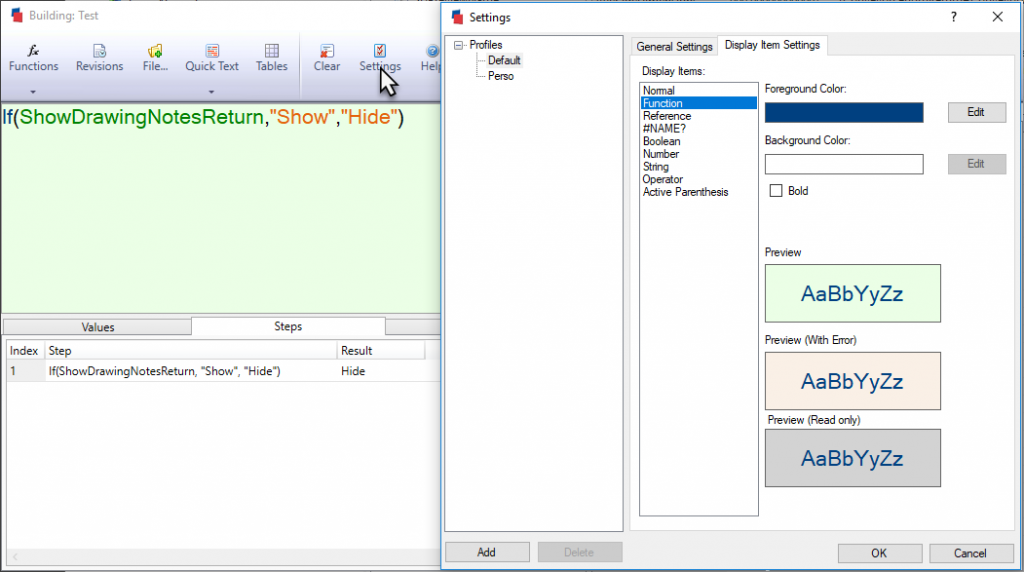
Ces outils permettent déjà d’éliminer une bonne partie des erreurs possibles à la création ou lors de l’édition.
Mais l’interface du Rules Builder permet également une analyse détaillée grâce aux 3 premiers onglets de la zone située sous la règle (Values, Steps, Drill Down).
- Values
Cet onglet permet d’obtenir la valeur actuelle de chaque fonction présente dans la règle ainsi que des références externes utilisées.
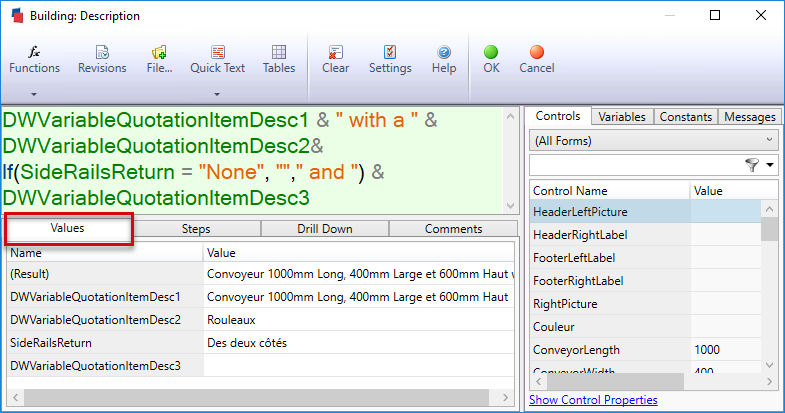
Astuce :
Il est possible de copier n’importe quel résultat depuis cette liste.
Cela peut permettre de récupérer le nom d’une option afin de tester sa valeur par exemple.
Il est également possible de la même manière, d’ouvrir directement dans l’explorateur Windows les résultats qui seraient des chemins menant à un dossier ou un fichier.
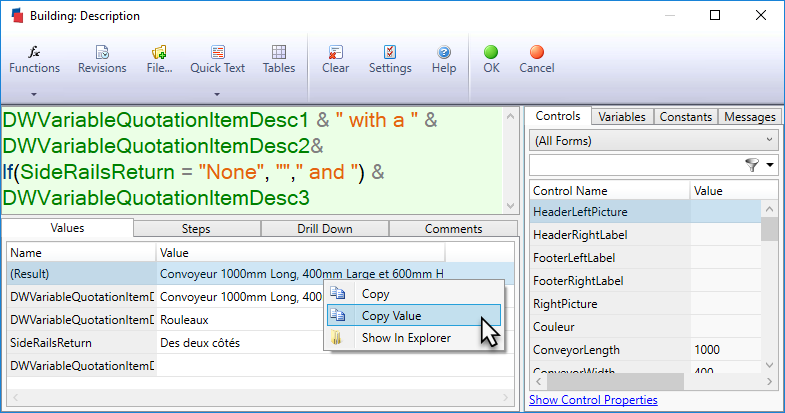
- Steps
Cet onglet permet d’obtenir les résultats de toutes les étapes intermédiaires de la règle.
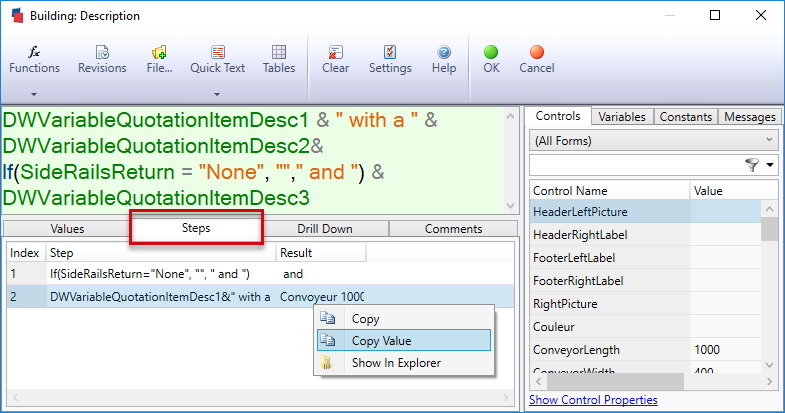
L’astuce précédente fonctionne également dans cet onglet.
- Drill Down
Cet onglet permet de décomposer l’ensemble de la règle incluant toutes les références externes.
Cet outil permet donc d’éviter d’ouvrir séparément chaque règle utilisée pour l’analyser risquant au passage de perdre la vision d’ensemble.
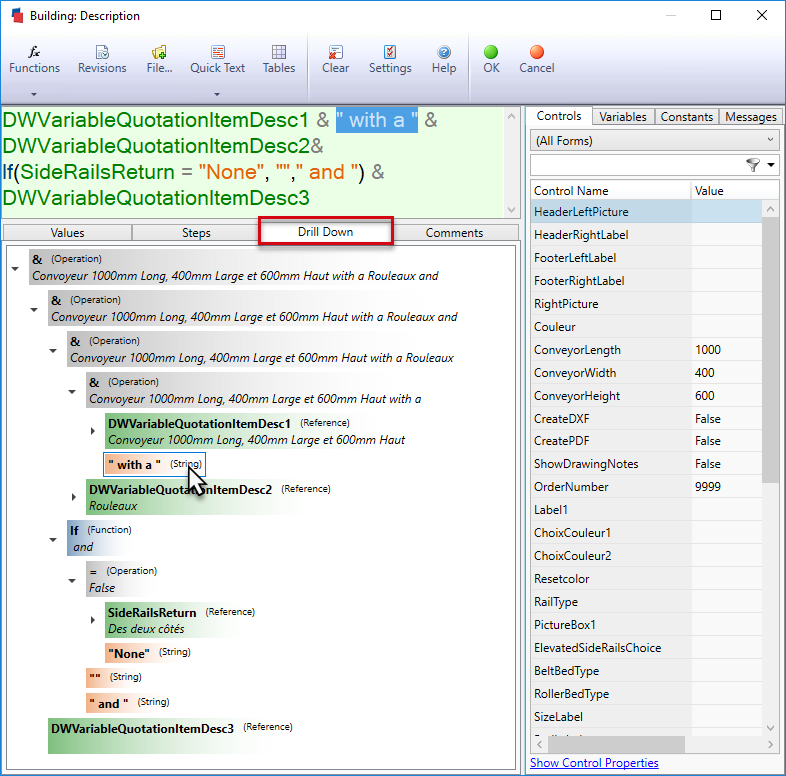
Astuce :
En cliquant sur une étape du Drill Down, la portion de la règle concernée est sélectionnée dans le Rules Builder.
2. Form Design Test Mode
Pendant la conception de l’interface utilisateur, tous les contrôles des formulaires peuvent être inspectés directement depuis l’interface Form Design.
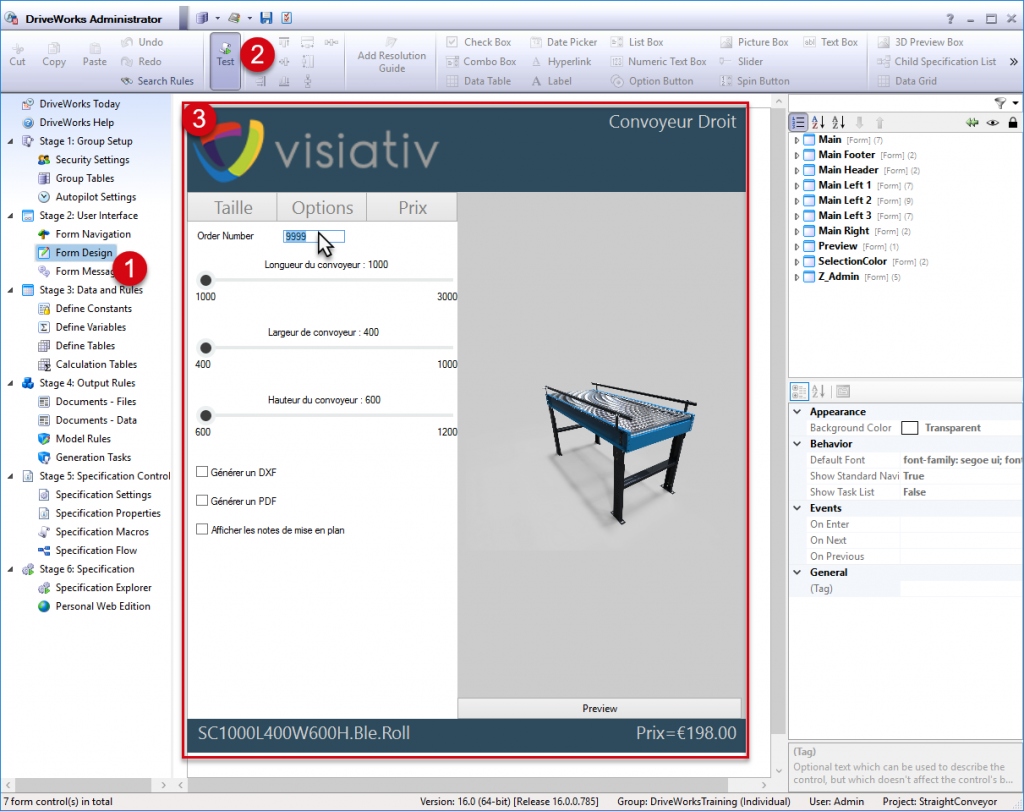
Cela permet de tester le fonctionnement de tous les contrôles de l’interface qui ne sont pas liés à la spécification (cela exclut donc notamment les specification macros, les child specification lists et les child specification hosts).
De nombreuses propriétés peuvent en effet influer directement sur le comportement de votre interface :
- La visibilité des contrôles
- Les valeurs limites (minimum ou maximum)
- La détection d’erreurs de saisie
- Les valeurs par défaut des contrôles
- La taille et l’emplacement des contrôles
- Le comportement dynamique d’aperçus 3D intégrés à l’interface
Astuce :
Les valeurs que vous entrez en Test Mode deviendront les valeurs par défaut au lancement d’une spécification.
3. Specification Test Mode
Si le dysfonctionnement que vous constatez n’apparait que lors de l’exécution du configurateur (dans une spécification), il est souvent nécessaire de regarder ce qui se passe dans ce contexte.
Le Specification Test Mode permet donc d’analyser les règles et paramètres d’un projet pendant l’exécution d’une spécification.
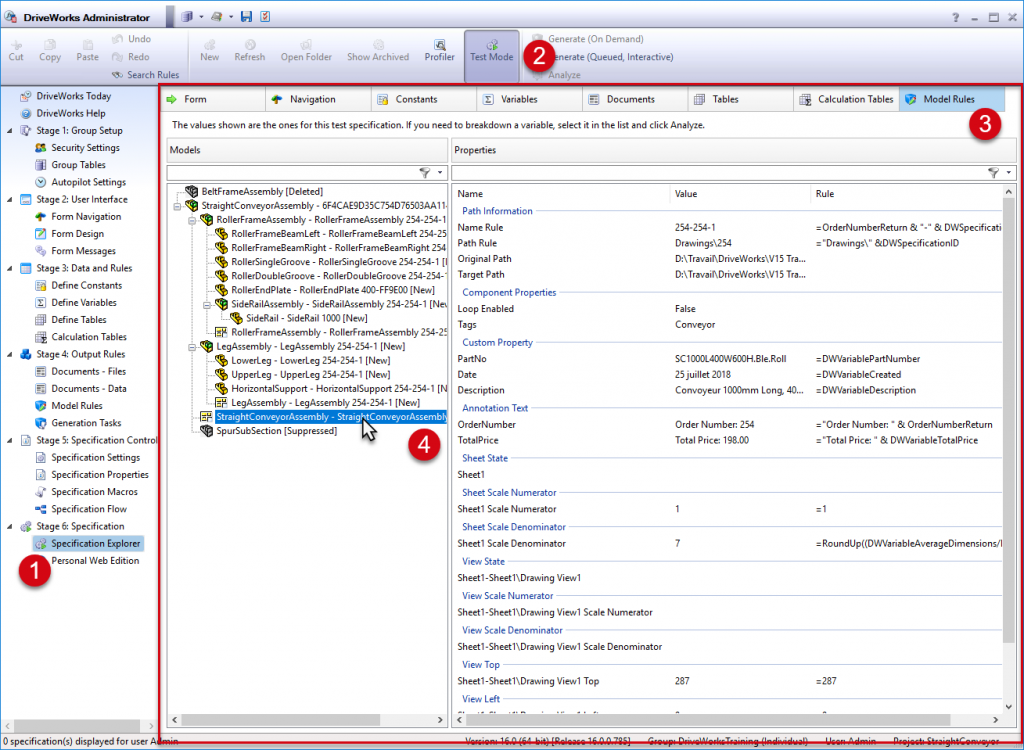
Il est notamment possible d’y analyser :
- Les formulaires et navigation de formulaires
- Les constantes
- Les variables
- Les tables de calcul
- Les règles des modèles
4. Model Insight
Le Model Insight est un outil essentiel pour comprendre comment chaque fichier SOLIDWORKS est généré par DriveWorks.
Le Model Insight est principalement disponible depuis le Specification Test Mode dans la section Model Rules.
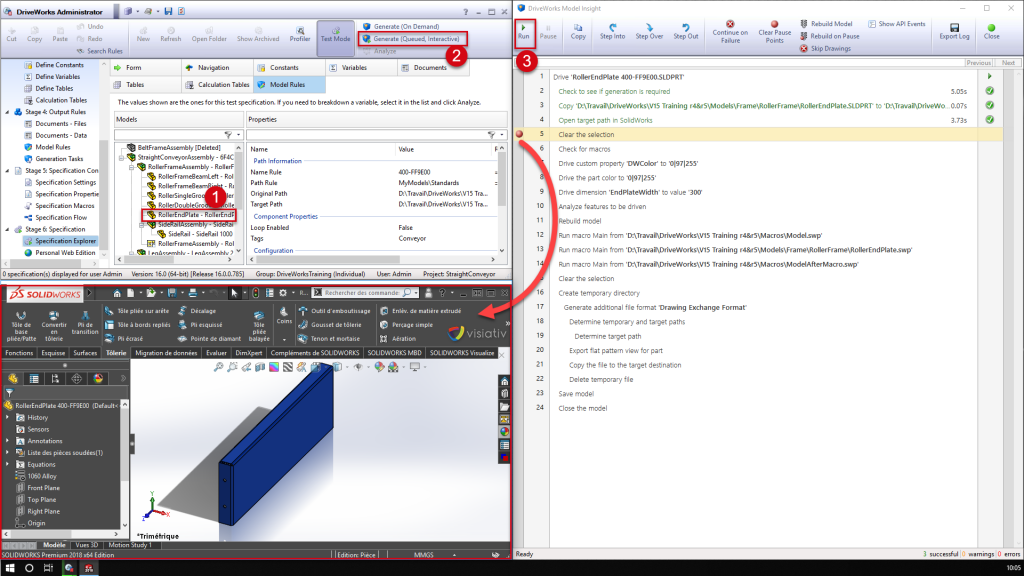
Il permet, par exemple, de lancer la génération du fichier spécifique où vous avez décelé un problème sans devoir lancer la génération des 5000 autres fichiers que peut comporter votre assemblage.
Cette génération « à la demande » ou « interactive » est possible sur les 3 types de fichiers SOLIDWORKS (pièces, assemblages et mises en plans).
C’est donc un outil indispensable pour gagner du temps lors de la vérification des règles de pilotage de vos modèles. Mais aussi pour analyser un dysfonctionnement constaté lors de la génération de ces fichiers SOLIDWORKS.
5. Specification Profiler
Le Rules Profiler permet d’analyser tout ce qui se déroule pendant une spécification.
Pour cela, il capture l’ensemble des actions réalisées par l’utilisateur ainsi que les modifications induites par les règles définies dans le configurateur.
Il permet donc de déceler instantanément :
- Les erreurs
- Les problèmes de performances (chaque action étant chronométrée)
- Le fonctionnement (la dépendance entre certaines règles par exemple)
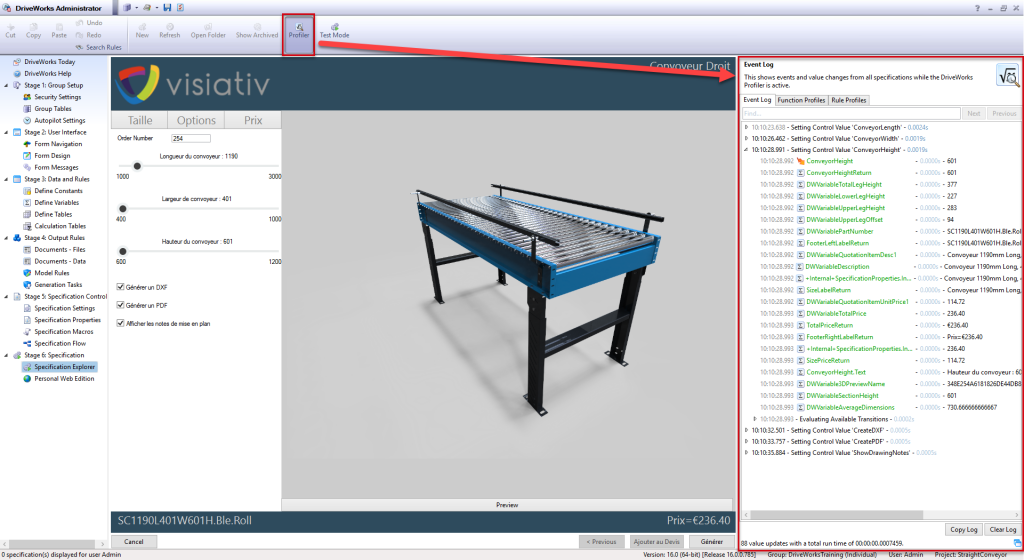
Cet outil permet donc d’analyser en détail un fonctionnement/dysfonctionnement.
Il est ainsi plus facile de déceler l’origine d’un problème ou d’une lenteur.
6. Rapports
Des rapports sont automatiquement générés par DriveWorks à différents stades d’une spécification (transition, génération de modèle ou de document…).
Ces rapports recueillent des informations utiles pour diagnostiquer les problèmes et pour valider le statut des spécifications et des modèles. Le niveau de détail des rapports est personnalisable dans les options.
Un code couleur tricolore permet d’un seul coup d’œil de déceler les éventuels problèmes ainsi que leur importance.
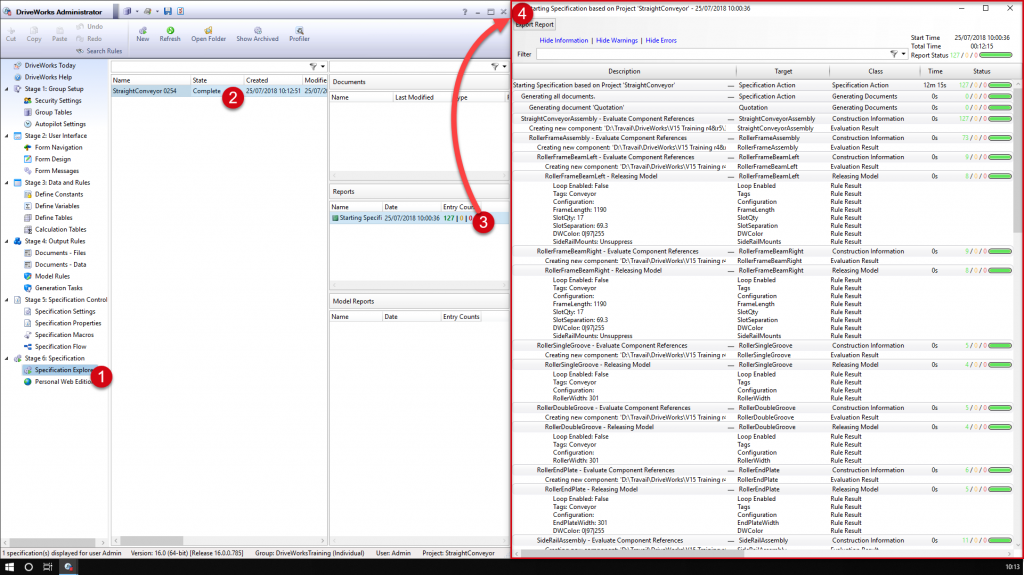
En conclusion
Grace à ces outils, vous pourrez résoudre en toute autonomie une très grande partie des erreurs rencontrées dans vos configurateurs. Le cas échéant, vous aurez au moins une vision beaucoup plus précise du problème ainsi que la quasi-certitude qu’il s’agit d’un probable dysfonctionnement du logiciel. Et donc que vous pouvez contacter le support technique pour obtenir de l’aide. De plus, vous aurez toutes les informations en main pour décrire avec précision votre problème ce qui ne pourra qu’en accélérer la résolution.
Une dernière chose… Les techniciens du support Technique utilisent ces mêmes outils pour analyser vos problèmes. Aucun autre outil « magique » réservé aux Hotlines des revendeurs et de l’éditeur n’existe !
EN SAVOIR + SUR DRIVEWORKS LES FORMATIONS DRIVEWORKS
AUTEUR DE L’ARTICLE
Christophe Demuynck, Pôle Expertise Technique pour le groupe Visiativ



